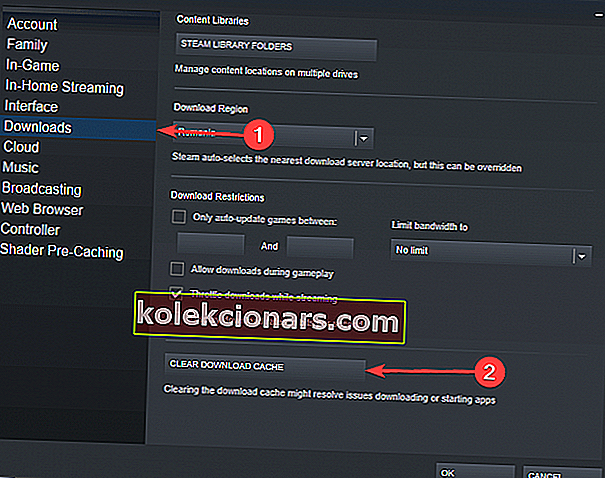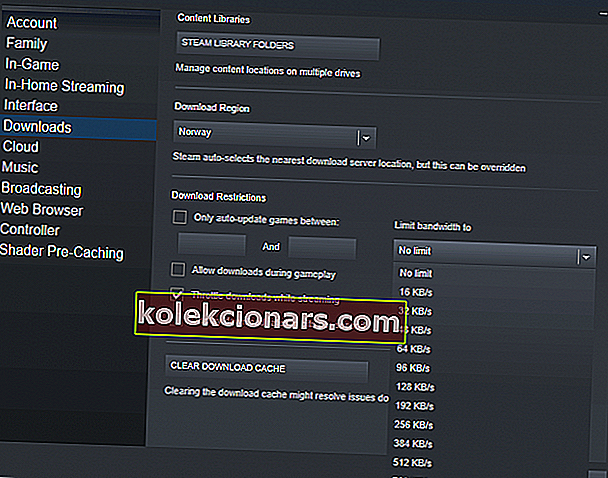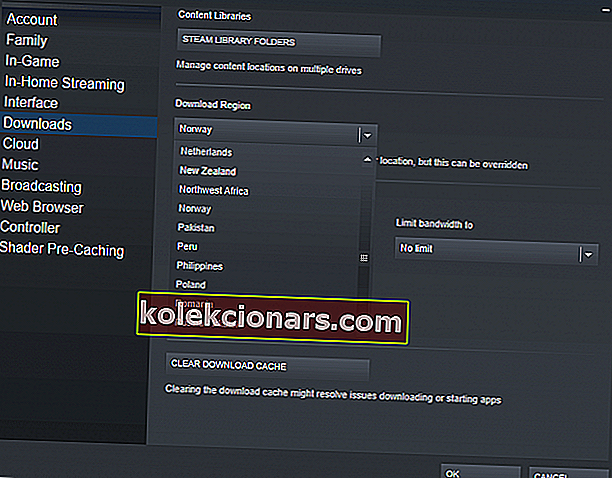- Το Steam είναι ένας από τους πιο βολικούς τρόπους για να αγοράζετε και να παίζετε παιχνίδια σήμερα. Όμως, με τα μεγέθη των παιχνιδιών να αυξάνονται όλο και περισσότερο, οι παίκτες χρειάζονται όλο και περισσότερο χρόνο για να κατεβάσουν τα παιχνίδια τους.
- Ενώ το Steam πρέπει να κατεβάζει με την πλήρη ταχύτητα της σύνδεσής σας στο Διαδίκτυο, μερικές φορές θα διαπιστώσετε ότι η ταχύτητα λήψης είναι πολύ χαμηλότερη από αυτήν που έχετε συνηθίσει. Ο οδηγός μας θα σας δείξει τους λόγους για αυτό και πώς να τους διορθώσετε.
- Γνωρίζατε ότι έχουμε μια σελίδα αφιερωμένη στο Steam; Αν ψάχνετε για περισσότερο περιεχόμενο, διορθώσεις και ειδήσεις σχετικά με το Steam store, τότε αυτό είναι το ιδανικό μέρος!
- Μιλώντας για παιχνίδια, ο κόμβος παιχνιδιών μας είναι η καλύτερη πηγή για όλες τις ειδήσεις, τις κριτικές και τις συμβουλές σας. Δεν με πιστεύεις; Ρίξτε μια ματιά!

Το Steam είναι η κύρια πύλη τυχερών παιχνιδιών για χρήστες των Windows 10, και παρά τις νέες νέες πλατφόρμες που εμφανίζονται από καιρό σε καιρό, εξακολουθεί να είναι η προτιμώμενη επιλογή των πολλών.
Ένας μεγάλος λόγος για αυτό είναι η πληθώρα παιχνιδιών και τεράστιων τίτλων που περιλαμβάνονται στη βιβλιοθήκη της εφαρμογής. Εξίσου συναρπαστικό με την αγορά των πιο πρόσφατων και καλύτερων παιχνιδιών, πολλοί χρήστες διαμαρτύρονται για αργές ταχύτητες λήψης στο Steam.
Αυτό είναι ένα μεγάλο πρόβλημα που επηρεάζει την πλειοψηφία της κοινότητας τυχερών παιχνιδιών με τη μία ή την άλλη μορφή και σήμερα θα ρίξουμε μια ματιά στο πώς να το λύσουμε.
Τι μπορώ να κάνω εάν η ταχύτητα λήψης στο Steam είναι αργή;
- Εκκαθάριση της προσωρινής μνήμης λήψης
- Αλλάξτε το όριο εύρους ζώνης
- Αλλαγή της περιοχής λήψης
- Μειώστε τη χρήση του δίσκου
Πρώτα απ 'όλα, θα πρέπει να καθορίσουμε εάν η ταχύτητά σας είναι πραγματικά αργή ή όχι. Η σύνδεση στο Διαδίκτυο συνήθως μετράται σε πολλαπλάσια bits ανά δευτερόλεπτο, αλλά οι λήψεις Steam, όπως πολλές άλλες λήψεις αρχείων, μετρώνται σε πολλαπλάσια byte ανά δευτερόλεπτο.
Πολλαπλασιάστε την ταχύτητα λήψης Steam με 8 και εάν το αποτέλεσμα είναι κοντά στη γνωστή ταχύτητα σύνδεσης, τότε δεν έχετε προβλήματα.
ΓΡΗΓΟΡΗ ΣΥΜΒΟΥΛΗ
Εάν δεν έχετε χρόνο να ακολουθήσετε σύνθετα βήματα αντιμετώπισης προβλημάτων, υπάρχει μια γρήγορη λύση που μπορεί να σας φανεί χρήσιμη.
Μπορείτε να εγκαταστήσετε το Opera GX, το πρώτο πρόγραμμα περιήγησης στον κόσμο για παιχνίδια που σας επιτρέπει να κάνετε λήψη αρχείων ταχύτερα σε σύγκριση με τα κανονικά προγράμματα περιήγησης.
Πώς γίνεται αυτό? Το Opera βασίζεται στη δική του προηγμένη τεχνολογία παράλληλης λήψης που χωρίζει αρχεία σε μικρότερα μέρη. Στη συνέχεια, αυτά τα μικρότερα μέρη λαμβάνονται ταυτόχρονα.
Επιπλέον, αφού ολοκληρωθεί η λήψη και αρχίσετε να παίζετε τα παιχνίδια σας, μπορείτε να αφήσετε το Opera GX να τρέχει στο παρασκήνιο, επειδή η ενσωματωμένη λειτουργία παιχνιδιού του βοηθά να χρησιμοποιεί λίγους πόρους, ώστε να μπορείτε να απολαύσετε μια εμπειρία παιχνιδιού χωρίς υστέρηση.
Έτσι, εάν θέλετε να απολαύσετε γρήγορες ταχύτητες λήψης στο Steam, εγκαταστήστε το Opera GX στον υπολογιστή σας.

Opera GX
Κατεβάστε το Steam μαζί με όλα τα αγαπημένα σας παιχνίδια χρησιμοποιώντας το πρόγραμμα περιήγησης ιστού του πρώτου παίκτη στον κόσμο, διαθέσιμο εντελώς δωρεάν! Δωρεάν επίσκεψη στον ιστότοποΠώς μπορώ να κάνω τη λήψη του Steam πιο γρήγορα;
1. Εκκαθαρίστε την προσωρινή μνήμη λήψης
Αυτό είναι το πρώτο πράγμα που πρέπει να δοκιμάσετε, καθώς τα περισσότερα προβλήματα λήψης με το Steam στα Windows 10 μπορούν να επιλυθούν με αυτόν τον τρόπο:
- Εκκινήστε το Steam .
- Μεταβείτε στις Ρυθμίσεις .
- Στο αριστερό πλαίσιο, επιλέξτε Λήψεις .
- Στη δεξιά ενότητα, στο κάτω μέρος της σελίδας θα δείτε το κουμπί Εκκαθάριση προσωρινής λήψης . Κάντε κλικ σε αυτό.
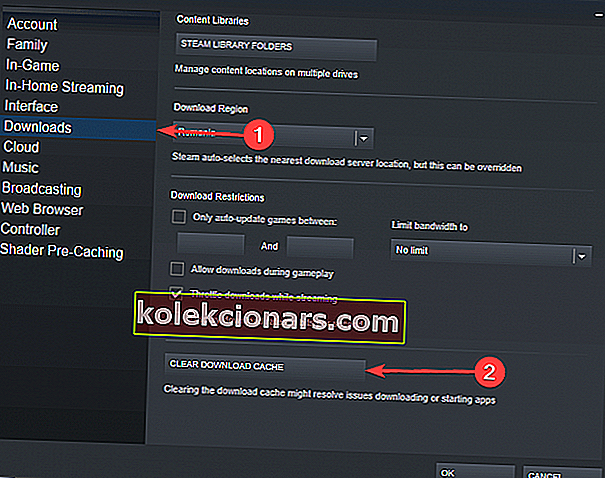
- Θα πρέπει να εμφανιστεί ένα νέο παράθυρο. Πατήστε OK και περιμένετε να ολοκληρωθεί η διαδικασία.
- Τώρα συνδεθείτε ξανά με τα διαπιστευτήριά σας και ελέγξτε αν η ταχύτητα λήψης σας έχει αυξηθεί.
2. Αλλάξτε το όριο εύρους ζώνης
Σε ορισμένες περιπτώσεις, το όριο εύρους ζώνης δεν συμπίπτει με αυτό του ISP σας και αυτό μπορεί να αλλάξει τις ταχύτητες λήψης. Εάν έχετε σταθερή σύνδεση, ακολουθήστε τα βήματα:
- Εκκινήστε το Steam .
- Μεταβείτε στις Ρυθμίσεις .
- Στο αριστερό πλαίσιο, επιλέξτε Λήψεις .
- Στην περιοχή Περιορισμοί λήψης, θα δείτε ένα περιορισμένο εύρος ζώνης στο αναπτυσσόμενο μενού.
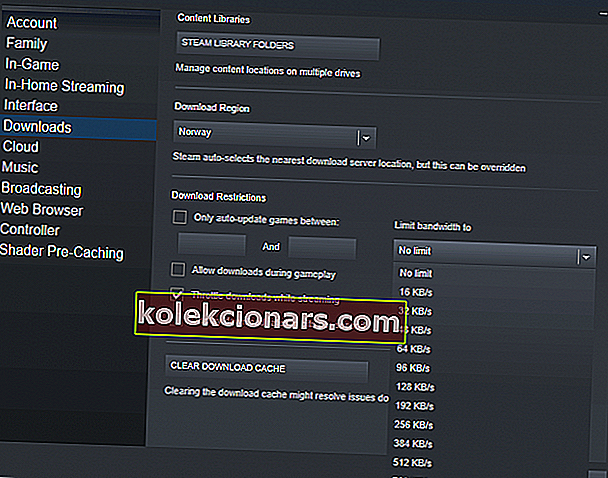
- Ορίστε το σε Όριο και κάντε κλικ στο OK .
- Συνεχίστε τη λήψη σας.
Αν και αυτή είναι μια καλή επιλογή σε μια σταθερή σύνδεση, σε μια ασταθή σύνδεση πρέπει να την ορίσετε σε μια κατάλληλη τιμή κοντά στη σύνδεση ISP.
Παρουσιάστηκε σφάλμα κατά την ενημέρωση του παιχνιδιού Steam [FIX]
3. Αλλάξτε την περιοχή λήψης
Το Steam έχει πολλούς διακομιστές σε πολλές περιοχές του κόσμου. Ως προεπιλογή, το Steam εντοπίζει αυτόματα την περιοχή σας μέσω του δικτύου.
Μερικές φορές, οι διακομιστές στην περιοχή σας μπορεί να είναι ακατάστατοι ή ενδέχεται να δυσλειτουργούν από κάποιο πρόβλημα υλικού. Για να αλλάξετε την τοποθεσία λήψης, κάντε τα εξής:
- Εκκινήστε το Steam .
- Μεταβείτε στις Ρυθμίσεις .
- Στο αριστερό πλαίσιο, επιλέξτε Λήψεις .
- Θα πρέπει να δείτε μια ενότητα Λήψη περιοχής με ένα αναπτυσσόμενο μενού από κάτω.
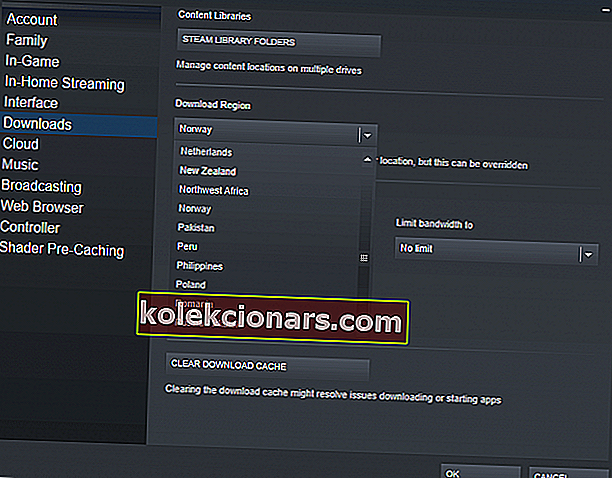
- Κάντε κλικ στο αναπτυσσόμενο μενού και επιλέξτε διαφορετικό διακομιστή .
- Κάντε κλικ στο OK .
Σημείωση : αυτό δεν είναι μια ακριβής επιστήμη και δεν υπάρχει συγκεκριμένος καθολικός διακομιστής που μπορεί να λειτουργήσει για όλους. Θα πρέπει να πειραματιστείτε και να δοκιμάσετε διαφορετικούς διακομιστές για να δείτε ποιος ταιριάζει καλύτερα στις ανάγκες σας. Σας συνιστούμε να ξεκινήσετε με αυτούς που βρίσκονται πιο κοντά στην πραγματική σας τοποθεσία.
Τι πρέπει να κάνετε εάν το Steam δεν αναγνωρίζει εγκατεστημένα παιχνίδια;
4. Μειώστε τη χρήση του δίσκου

Πολλοί χρήστες αναφέρουν ότι η λήψη στο Steam στα Windows 10 επιβραδύνεται, και σε ορισμένες περιπτώσεις σταματά, λόγω της υψηλής χρήσης δίσκου. Υπάρχουν ορισμένα συγκεκριμένα στοιχεία WPR που εκτελούνται στο παρασκήνιο που προκαλούν το ζήτημα.
Για να διορθώσετε αυτό το πρόβλημα, απλώς πατήστε το πλήκτρο Windows + R για να ξεκινήσετε Εκτέλεση> πληκτρολογήστε cmd και πατήστε Enter > και σε cmd τύπου WPR -cancel .
Αξίζει να σημειωθεί ότι ορισμένοι χρήστες διόρθωσαν το ζήτημα απενεργοποιώντας τις συνδεδεμένες εμπειρίες χρηστών και τηλεμετρία .
Για να το κάνετε αυτό, απλώς ανοίξτε το cmd και πληκτρολογήστε diagtrack stop-service . Εάν θέλετε να απενεργοποιήσετε τη διαδικασία εκκίνησης, πληκτρολογήστε set-service diagtrack -startuptype απενεργοποιημένη .
Όπως μπορείτε να δείτε, μερικές λύσεις είναι απλούστερες και άλλες πιο περίπλοκες. Δοκιμάστε αυτά που είστε άνετα και ενημερώστε μας πώς το κάνατε στην παρακάτω ενότητα σχολίων.
Συχνές ερωτήσεις: Ποια είναι τα πιο συνηθισμένα ζητήματα Steam;
- Πώς μπορώ να διορθώσω τις αργές ταχύτητες λήψης στο Steam στα Windows 10;
Πολλά προβλήματα λήψης προκύπτουν λόγω κατεστραμμένων αρχείων ή ζητημάτων με την προσωρινή μνήμη λήψης. Για να τα διορθώσετε, ακολουθήστε προσεκτικά τα βήματα που περιγράφονται παραπάνω.
- Είναι δωρεάν το Steam;
Ναι, ο πελάτης Steam είναι εντελώς δωρεάν για χρήση. Υπάρχουν επίσης πολλά δωρεάν παιχνίδια στην πλατφόρμα Steam, αλλά γενικά, θα πρέπει να αγοράσετε τα δικά σας παιχνίδια.
- Γιατί η ταχύτητα λήψης ατμού είναι ασταθής;
Ο Steam μπορεί μερικές φορές να αντιμετωπίσει προβλήματα και για ασυνεπείς ταχύτητες λήψης, μπορεί να οφείλεται στην προσωρινή μνήμη λήψης, τη σύνδεση στο Διαδίκτυο ή το VPN, η προσωρινή μνήμη εγγραφής του δίσκου σας είναι γεμάτη ή υπάρχουν άλλα προγράμματα που κάνουν πόρους.
- Γιατί το Steam είναι τόσο αργό;
Το Steam ενημέρωσε πρόσφατα ολόκληρο το περιβάλλον χρήστη του και ορισμένοι χρήστες ανέφεραν βραδύτερους χρόνους φόρτωσης σε σελίδες καταστήματος. Αυτό μπορεί να διορθωθεί με την εκκαθάριση της προσωρινής μνήμης του προγράμματος περιήγησης. Έχουμε έναν οδηγό που σας δείχνει ακριβώς πώς να κάνετε το Steam γρήγορα ξανά.
Σημείωση του συντάκτη : Αυτή η ανάρτηση δημοσιεύθηκε αρχικά τον Μάρτιο του 2019 και έκτοτε ανανεώθηκε και ενημερώθηκε τον Μάρτιο του 2020 για φρεσκάδα, ακρίβεια και πληρότητα.